Ponieważ prowadzimy dość dużego bloga WordPress, czasami natrafiamy na błędy kanałów RSS, które mogą być dość frustrujące. Dzieje się tak, ponieważ błędy te mogą uniemożliwić naszym subskrybentom otrzymywanie aktualizacji naszych nowych treści, co ma kluczowe znaczenie dla utrzymania zaangażowania naszych odbiorców.
Nawet niewielki błąd w języku znaczników XML może sprawić, że feed stanie się nieczytelny, przez co użytkownicy przegapią nasze najnowsze wpisy. Na szczęście znaleźliśmy kilka sposobów na rozwiązanie tego problemu.
W tym przewodniku pokażemy, jak szybko rozwiązać błędy kanałów RSS w WordPress.
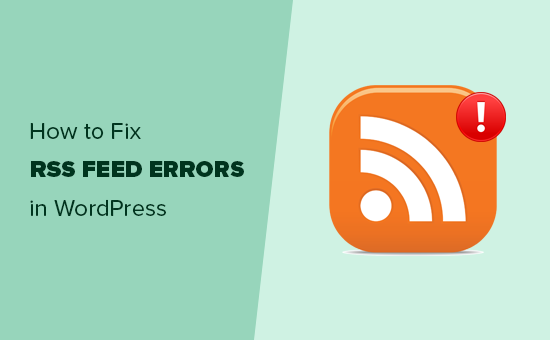
Co zazwyczaj powoduje błędy kanałów RSS WordPressa?
Najczęstsze błędy kanałów RSS WordPress są spowodowane złym formatowaniem.
WordPress wysyła kanały RSS w ścisłym języku znaczników XML. Brak podziału wiersza lub dodatkowa karta może spowodować uszkodzenie kanału RSS na Twoim blogu WordPress.
Komunikat o błędzie RSS będzie wyglądał mniej więcej tak:
1 2 3 | XML Parsing Error: XML or text declaration not at start of entityLocation: http://example.com/feedLine Number 2, Column 1: |
W zależności od używanej przez ciebie przeglądarki, komunikat o błędzie kanału RSS może się różnić.
Możesz również zobaczyć ten komunikat o błędzie, gdy przejdziesz na kanale w przeglądarce:
1 | Warning: Cannot modify header information - headers already sent by (output started at /home/username/example.com/wp-content/themes/twentysixteen/functions.php:433) in /home/username/example.com/wp-includes/pluggable.php on line 1228 |
Jeśli korzystasz z FeedBurner lub innych aplikacji, takich jak IFTTT do automatyzacji udostępniania społecznościowego, komunikaty o błędach mogą wyglądać inaczej. Błędy te mają wpływ nie tylko na twój kanał, ale mogą również zakłócać działanie usług polegających na kanale RSS WordPress w celu aktualizacji treści dla subskrybentów.
Powiedziawszy to, przyjrzyjmy się, co powoduje te błędy kanałów RSS i jak je rozwiązać. Możesz użyć tych szybkich odnośników, aby przejść do konkretnego kroku:
Potrzebujesz pomocy w utrzymaniu twojej witryny internetowej WordPress? Nie pozwól, aby problemy techniczne Cię spowolniły. Pozwól naszym ekspertom z WPBeginner Pro Services zabezpieczyć twoją witrynę internetową. Zajmiemy się wszystkim, od tworzenia kopii zapasowych witryny internetowej i monitorowania czasu pracy po pomoc techniczną w nagłych wypadkach.
Metoda 1: Korzystanie z narzędzia do walidacji feedów
Nawet najmniejszy błąd formatowania może zakłócić działanie twojego kanału RSS. Na szczęście istnieją darmowe narzędzia online, które mogą pomóc w identyfikacji tych błędów, takie jak W3C Feed Validator.
Pierwszym krokiem jest pobranie adresu URL twojego kanału RSS. W większości przypadków Twój adres URL kanału RSS WordPress ma następujący format: https: //yourwebsite.com/feed/. Zastąp yourwebsite. com rzeczywistym adresem witryny internetowej.
Następnie przejdź na stronę W3C Feed Validation tool, korzystając z powyższego odnośnika. Tutaj wystarczy wkleić adres URL twojego kanału RSS w wyznaczonym polu i kliknąć “Sprawdź”.
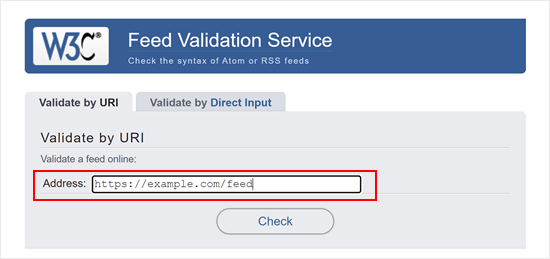
Walidator przeanalizuje twój kanał i wyświetli wszelkie błędy lub ostrzeżenia. Nie martw się, jeśli zobaczysz kilka ostrzeżeń, ale błędy wymagają reakcji. Narzędzie udostępnia opisy błędów, które mogą pomóc w zidentyfikowaniu problemu.
Metoda 2: Wyłącz wtyczki powiązane z kanałami RSS
Jeśli używasz wtyczki WordPress, która modyfikuje kanał RSS twojej witryny internetowej lub tworzy nowy, musisz wyłączyć tę wtyczkę.
Jeśli nie masz pewności, możesz tymczasowo wyłączyć wszystkie wtyczki WordPress.
Po prostu przejdź do Wtyczki ” Zainstalowane wtyczki w twoim kokpicie administracyjnym WordPress. Następnie zaznacz pole w lewym górnym rogu listy wtyczek i wybierz “Wyłącz” z listy rozwijanej “Działania zbiorcze”.
Na koniec należy kliknąć przycisk “Zastosuj”.

Następnie sprawdź swój kanał RSS pod kątem błędu. Jeśli błąd zniknie, to winowajcą była jedna z wtyczek zainstalowanych na twojej witrynie internetowej WordPress.
Możesz teraz ponownie aktywować twoje zainstalowane wtyczki jedna po drugiej i sprawdzić kanał RSS po włączaniu każdej wtyczki. W ten sposób można dowiedzieć się dokładnie, która wtyczka powoduje problem.
Po zlokalizowaniu wtyczki można skontaktować się z zespołem pomocy technicznej wtyczki w celu uzyskania aktualizacji lub znaleźć alternatywną wtyczkę, która robi to samo.
Sprawdź nasze propozycje najlepszych wtyczek do kanałów RSS WordPress, aby znaleźć odpowiednią alternatywę.
Metoda 3: Tymczasowe przełączenie na domyślny motyw
Czasami źle zakodowana funkcja motywu WordPress może również mieć wpływ na twój kanał RSS WordPress. Aby sprawdzić, czy problem jest spowodowany przez twój motyw WordPress, musisz tymczasowo przełączyć się na domyślny motyw WordPress.
Po prostu przejdź do strony Wygląd ” Motywy i jeśli masz już zainstalowany domyślny motyw, włącz go.
Domyślne motywy to Twenty Twenty-Three, Twenty Twenty-Two itd.
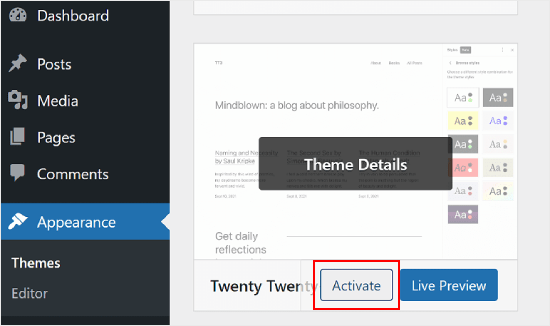
Jeśli nie masz takiego zainstalowanego na twojej witrynie internetowej, utwórz nowy motyw WordPress. Zobacz nasz przewodnik na temat instalacji motywu WordPress, aby uzyskać instrukcje krok po kroku.
Po przejściu na domyślny motyw sprawdź swój kanał WordPress pod kątem błędów. Możesz przejść na swój kanał w oknie przeglądarki lub przetestować go za pomocą narzędzia do walidacji kanałów.
Jeśli błąd zniknie, oznacza to, że przyczyną problemu był twój motyw WordPress. Możesz skontaktować się z autorem motywu w celu uzyskania pomocy technicznej lub znaleźć nowy motyw WordPress dla twojej witryny internetowej.
Metoda 4: Poprawka twojego pliku functions.php
Aby ręcznie poprawić błędy kanałów RSS w WordPress, często trzeba zająć się nieprawidłowym formatowaniem. Ten problem z formatowaniem jest często wywoływany przez dodatkową spację po zamykającym tagu PHP w pliku functions.php twojej wtyczki lub motywu.
Jeśli ostatnio dodałeś fragment kodu do pliku functions.php twojego motywu lub motywu potomnego, musisz otworzyć i edytować ten plik.
Należy upewnić się, że na końcu pliku nie ma tagu zamykającego PHP, ponieważ nie jest on wymagany.
Jeśli na końcu twojego pliku funkcji znajduje się zamykający tag PHP, musisz albo usuwać ten tag, albo upewnić się, że nie ma po nim pustej przestrzeni lub przerw w linii, jak poniżej. Zwróć uwagę, że po znaczniku ?> nie ma żadnych linii ani spacji.
1 2 3 | // Your PHP code here?> |
Aby uzyskać więcej informacji, zapoznaj się z naszym przewodnikiem na temat poprawek błędów składni w WordPressie.
Metoda 5: Tworzenie własnego kanału RSS za pomocą WPCode
Chociaż z pewnością możesz dodać własne fragmenty kodu do pliku functions. php, aby zmodyfikować swój kanał RSS, jak omówiliśmy wcześniej, takie podejście może wprowadzić błędy formatowania lub konflikty, jeśli nie zostanie wykonane ostrożnie.
Aby uzyskać bezpieczniejszy i bardziej przyjazny dla użytkownika sposób tworzenia własnego kanału RSS, zalecamy skorzystanie z wtyczki WPCode.
WPCode zapewnia dedykowany interfejs do dodawania własnych fragmentów kodu. Eliminuje to potrzebę bezpośredniej modyfikacji plików twojego motywu, zmniejszając ryzyko zepsucia witryny internetowej w przypadku popełnienia błędu w kodzie.
Co więcej, twój własny kod kanału RSS pozostanie oddzielony od plików motywu, więc zawsze pozostanie nawet po aktualizacji motywu.
WPCode posiada również wbudowaną funkcję obsługi błędów. Jeśli dodany fragment kodu napotka błąd, WPCode może go automatycznie wyłączyć, aby zapobiec awariom witryny internetowej.

Aby uzyskać więcej informacji, zapoznaj się z naszymi przewodnikami na temat tego, jak utworzyć własny kanał RSS i jak całkowicie dostosować Twój kanał RSS WordPress.
Metoda 6: Sprawdź swoje bezpośrednie odnośniki
Czy wiesz, że twoje ustawienia bezpośrednich odnośników mogą mieć również wpływ na kanał RSS? Bezpośrednie odnośniki to trwałe adresy URL twoich wpisów i stron WordPress. Jeśli twoje ustawienia bezpośrednich odnośników nie są poprawnie skonfigurowane, kanał RSS może nie wyświetlać prawidłowo treści.
Jednym ze sposobów na poprawienie problemu z bezpośrednimi odnośnikami jest ich regeneracja. Możesz przeczytać nasz przewodnik na temat regeneracji bezpośrednich odnośników w WordPress, aby uzyskać wskazówki krok po kroku.
Jeśli nic innego nie działa, zrób to
Jeśli nie możesz znaleźć winowajcy tego błędu, musisz zwrócić się o profesjonalną pomoc. Czasami błędy kanałów RSS mogą być spowodowane złożonymi problemami, które nie są od razu widoczne, nawet po wypróbowaniu wszystkich opisanych przez nas metod.
Możesz przeczytać nasz przewodnik na temat tego , jak prawidłowo poprosić o pomoc techniczną dla swojej witryny internetowej WordPress, aby uzyskać więcej informacji na temat tego, jak skutecznie przekazać swój problem na forum wsparcia lub twórcom motywów/wtyczek.
Oferujemy również awaryjną pomoc techniczną WordPress. Nasi eksperci mogą wskazać dokładną przyczynę błędu kanału RSS i szybko go naprawić, minimalizując przestoje i zapewniając, że twoja treść będzie nadal docierać do subskrybentów bez zakłóceń.
Zapraszamy do umówienia się na bezpłatne spotkanie z naszym zespołem, aby zobaczyć, jak możemy pomóc.
Możesz również przeczytać nasz artykuł o tym , jak zoptymalizować Twój kanał RSS WordPress, aby uzyskać więcej informacji.
Mamy nadzieję, że ten artykuł pomógł ci poprawić błędy kanału RSS WordPress na twojej witrynie. Zachęcamy również do zapoznania się z naszym przewodnikiem na temat poprawek najczęstszych błędów WordPress oraz z naszymi propozycjami najlepszych witryn internetowych z agregatorami wiadomości i sposobami tworzenia własnych.
If you liked this article, then please subscribe to our YouTube Channel for WordPress video tutorials. You can also find us on Twitter and Facebook.





Charles Jones
Under settings / reading, increase the number of syndication feeds to show
WPBeginner Support
It would depend on the error but if our methods from the article did not work you could certainly try this
Admin
Sahariar
When i update feedburner rss link, and save website feed link its shows me this error. and for that reason my RSS campaign in Mailchimp was no working properly. “Received HTTP error: “Forbidden” while fetching source feed. “
WPBeginner Support
That sounds like a 403 error, in that situation, you would want to follow the recommendations in our article below:
https://www.wpbeginner.com/wp-tutorials/how-to-fix-the-403-forbidden-error-in-wordpress/
Admin
Babatunde
Whenever a user clicks on the RSS feed icon on my website, it displays the XML source code.
Is this safe for my website?
If not, how can I solve this issue?
WPBeginner Support
That is fine, the RSS feed by default is set up for sites that crawl your site rather than users to directly visit unless they’re adding it to their preferred RSS tool
Admin
Aylin
Hi there! My feed only shows my very 2 posts which I deleted later and not use at all. Now I have too many pages on my website but feed is not updated and subscribers do not receive updates. What can I do? Thanks fot he help.
WPBeginner Support
We would first recommend clearing any caching on your site to ensure there isn’t an issue with the old feed being shown. For other common troubleshooting steps you can try you would want to take a look at our article below:
https://www.wpbeginner.com/beginners-guide/beginners-guide-to-troubleshooting-wordpress-errors-step-by-step/
Admin
Caroline
Thank you! I tried the feed validator tool and got this message: “Feeds should not be served with the “text/html” media type”.
I clicked on the link but there are no instructions on what to do in WordPress. I also tried the RSS Fix but doesn’t help either! Do you know what I can do about this? Many thanks!
WPBeginner Support
There are a few possible reasons, you may want to start by disabling your plugins to see if this error is caused by a specific plugin
Admin
Wendela Kilmer
After migrating to a new theme (Soledad) my “automatic RSS campaign” sent out by MailerLite shows my readers the latest published post in full PLUS three snippets of the same post with a link. No idea where to look to fix this to get rid of the three additional snippets.
WPBeginner Support
For a starting point, you may want to check your MailerLite to ensure it is still set up properly. Your RSS may have looked like it updated when you updated themes.
Admin
Wendela Kilmer
Yes, I checked with MailerLite immediately. They said it is all set up properly with my feed. The feed did not change. I’ve deactivated all my plugins, and nothing made a difference. I put in a support ticket with the PenciDesign about my new theme and they said they do nothing with RSS. I’ve checked my WordPress settings, and all is fine. It is a mystery, and I have no idea where to go from here.
WPBeginner Support
If it happens with your next published post then please reach out to us using our contact form for us to take a look. Our contact form can be found here: https://www.wpbeginner.com/contact/
E C Nielsen
Most of the 9 RSS feeds I’m subscribed to haven’t been working for some time, I get an error message that seems to be linked to Microsoft I tried this morning to see if I could fix the problem, only to have WordPress say I don’t have an account, even though I’ve successfully subscribed to these blogs for years! I don’t get it. I just want my feeds to work again. Help??
I tried this morning to see if I could fix the problem, only to have WordPress say I don’t have an account, even though I’ve successfully subscribed to these blogs for years! I don’t get it. I just want my feeds to work again. Help??
Sylver
i got this error when i try to import what should i do
Fatal error: Uncaught Error: Call to undefined function set_magic_quotes_runtime()
Anthony T.
Thanks for the tip. For me my RSS Feed for my podcast was throwing the following error: XML parsing error: :1:1: not well-formed (invalid token)
It ended up being a missed PHP close tag at the end of my functions.php file on the new theme I had installed. It actually may have been attributed to the favicon.ico refusing to be applied when trying to save the settings.
Donato
This worked for me!!
imrane
Hi,
I tried thoses solutions but not worked with me.
RSS page shows all the text and images of all the posts withous css.
László Várkondi
Hi,
If curl_init or other curl functions disabled on server, it can be also a reason of RSS error in WordPress.
Munna Hossain
Great sharing. I have already fix RSS feed errors using this plugin. This is really an excellent plugin. Thanks for your article and many many thanks for your help.
asad
How to fix this broken link ????
Michael Manago
My RSS problems is none of the above. You can view it from my Entries RSS and Comments RSS found in my Meta Tags widget at my right side bar.
What could be wrong with them?
Wally
The problem I have is conflict Mailchimp and 3W cache, mailchimp will not send newsletter out unless I temporary deactivate the 3W. I not able to find someone to help yet. I contacted both no response from both. and sound it has to do with RSS because when I want to create campaign the stage where it ask example.com/feed I get error.
Thank you
Marie
Hi Wally,
Have you found a solution to your problem? because I seem to have something similar.
Joseph
Nice tips for RSS feed error. I got from Google to fix this error. Thank you for helping me now.
Have a nice day. I will check back for more tips. God bless you.
John
Thanks for the help..
Still I see 404 not found on links like :”/feeds/1175639818555185176/comments/default”